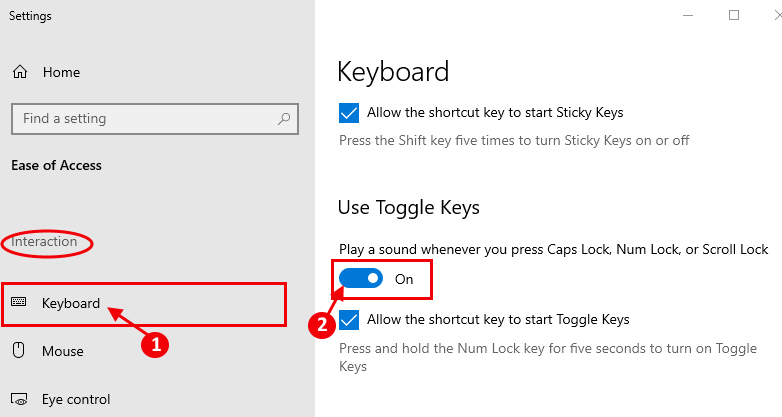كيفية جعل Caps lock يطلق صفيرًا عندما تضغط عليه في Windows 10
هل أنت منزعج من ضرب مفتاح Caps Lock مرارًا وتكرارًا على لوحة المفاتيح عندما تكتب بسرعة كبيرة؟ تحتاج إلى حذف السطر بالكامل من عدم تطابق حالة استحقاق المستند ثم إعادة كتابة الأمر بالكامل مرة أخرى على جهاز الكمبيوتر الخاص بك. إذا كنت منزعجًا من هذه المشكلة ، فلا تقلق. هناك خدعة صغيرة جدًا لكنها قوية يمكنها حل مشكلتك. سنناقش في هذه المقالة كيفية جعل لـ Caps Lock صوت صفيرِِ عندما تضغط عليه على جهاز الكمبيوتر الخاص بك ، بحيث تتوقف السمع عن صوت التنبيه عن مواصلة الخطأ عبر الخط في المستند. اتبع هذه الطريقة للقيام بذلك-
الطريقة- تمكين استخدام تبديل المفاتيح-
يمكن أن يؤدي تمكين مفاتيح Toggle على جهاز الكمبيوتر الخاص بك إلى حل هذه المشكلة بسهولة على جهاز الكمبيوتر الخاص بك.
1. اضغط على مفتاح Windows + U لتشغيل إعدادات “سهولة الوصول” في نافذة “الإعدادات” على جهاز الكمبيوتر الخاص بك.
2. في نافذة “سهولة الوصول” ، على الجانب الأيسر ، قم بالتمرير خلال قائمة المعلمات ، انقر فوق “لوحة المفاتيح” ضمن معلمة “التفاعل“.
3. الآن ، على الجانب الأيمن من نافذة “الإعدادات” ، قم بالتمرير إلى أسفل وتحت “استخدام مفاتيح تبديل” ، قم بتمكين الخيار “تشغيل صوت كلما ضغطت Caps Lock أو Num Lock أو Scroll lock” على جهاز الكمبيوتر الخاص بك.
إغلاق نافذة الإعدادات.
هذا هو! من الآن فصاعدًا ، عندما تضغط على أي مفاتيح تبديل (Caps Lock أو Num Lock أو Scroll lock) على لوحة المفاتيح ، سوف تسمع صوتًا نقرًا / نقرًا من السماعات. يجب حل مشكلتك.